
Selv Android er det mest anvendte mobile operativsystem af planeten (den findes i mere end otte ud af ti smartphones og tablets), og selvom den har udviklet sig på en meget bemærkelsesværdig måde fra starten til den nuværende version, som mange af jer allerede nyder, er sandheden, at der er stadig bugs (og der vil stadig være, fordi intet i livet er helt perfekt), især når man prøver at forbinde en Android-enhed til en computer.
Der er tidspunkter, hvor computeren registrerer ikke mobilen som vi har forbundet. Årsagerne og faktorerne til dette kan være mange, lige fra hvad der synes mere kompliceret for os til noget virkelig absurd, en fejl i drevne, en fejl i hardwaren, en mulighed, som vi ikke har aktiveret ... Men af forskellige årsager, det er stadig nødvendigt at slutte telefonen til computeren for i henhold til hvilke opgaver, og for at du ikke mister modet i forsøget, vil vi i dag forsøge at gennemgå hovedårsagerne til, at min pc ikke genkender mobilen og deres mulige løsninger. Du er klar?
Lad os se på hardwaren
Lad os starte med, hvad der normalt er en af de mest almindelige årsager: hardware problemer. Det er et ret almindeligt problem, når vi finder enheder, der er meget "lidt", eller som allerede er et par år gamle og i det mindste er teknologisk ældre. Når vi taler om hardwareproblemer, henviser vi både til selve mobiltelefonen såvel som til stikket og endda forbindelseskablet.

Løsningen er enkel og gennemgår test af hardware, dvs. Kontroller, at Android-telefonen fungerer korrekt, kontroller at terminalstikket ikke er beskadiget, Kontroller at kablet fungerer godt og strømmen når telefonen ... Nogle gange kan løsningen være så enkel som at prøve et andet kabel.
Chauffører, dem du er bange for
Og selvom hardwareproblemer uden tvivl er en af de mest almindelige årsager problemer med chauffører tager kagen, når computeren ikke registrerer mobilen. Damn drivere!
Chaufførerne er controllere, det vil sige, det er netop det, der tillader, at når du tilslutter din Android-telefon til computeren, registrerer den den og giver den mulighed for at gøre, hvad den har til hensigt at gøre, for eksempel at overføre musik fra pc'en til telefon. Også tak til drivere Du kan også teste nye versioner af Android ved at ændre ROM'en, så dette er et meget vigtigt aspekt, der dækker både hjemmebrugere og udviklere.
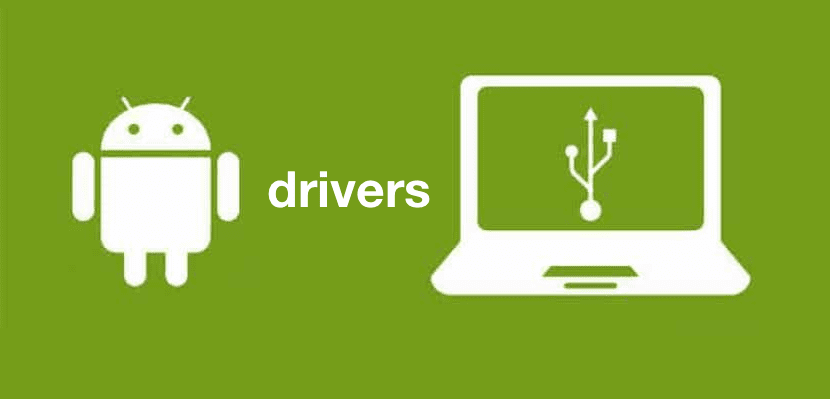
Hvis min pc ikke genkender mobilen, er det sandsynligvis det ikke har de nødvendige drivere at gøre det installeret på din computer, selvom det også er rigtigt, at i tilfælde af visse "mindre komplette" telefoner behøver du ikke yderligere software. Ting ændrer sig, når vi taler om mærker som Samsung og andre af lignende relevans.
I disse tilfælde er sandheden, at du heller ikke skal have problemer, fordi det er den samme telefon, der er ansvarlig for installation af den nødvendige software når du tilslutter den til din pc, men som vi har lært i starten, er intet perfekt, så dette kan mislykkes. Når computeren ikke registrerer mobilen, skal du bare søge på Google efter driverne til din nøjagtige telefonmodel, så finder du dem hurtigt og kan installere dem. For eksempel, Samsung-drivere vi har dem lige her.
Hvis du vil installere og teste en brugerdefineret ROM, eller hvis du vil rodfæste din enhed, skal du installere udviklerprogrammeringssoftwaren Android Studio eller programmet 15 sekunder ADB Installer som du kan downloade alle de drivere, du muligvis har brug for.
Og når vi taler om drivere, kan du også prøve følgende fra din computer:
- Gå til Denne computer, højreklik og vælg egenskaber.
- Klik på hardware i den menu, der vises
- Klik på Enhedshåndtering.
- Og når en liste vises, skal du vælge Universal Serial BUS (BUS) controller
- Højreklik nu og aktiver "mulighed for forbedret værtscontroller"
hvis det er deaktiveret.
Altid den rigtige vej
Det siges ofte, at der altid er en korrekt måde at gøre tingene på, og hvordan kunne det være ellers, din Android skal være i den korrekte tilstand, når vi forbinder dem til computeren For at det kan opdage det, og vi kan operere med det, der er redundansen værd, korrekt.

Når du slutter din Android-smartphone til pc'en, er der tre mulige tilstande, så du skal vælge den rigtige:
- Overfør filer. Som det indikerer, er det den måde, hvorpå du vil være i stand til at overføre filer fra din Android til pc'en, da det giver computeren tilladelse til at få adgang til filerne på din mobile enhed.
- Oplad denne enhed Det giver dig kun mulighed for at fylde din mobil med liv og energi, men du kan ikke administrere nogen form for fil.
- Overfør fotos (PTP), er den tilstand, der giver dig mulighed for at administrere dine fotos og kun dine fotos.
Og selvfølgelig glem ikke tjek indstillingen «USB-fejlretning» i afsnittet «Udviklingsmuligheder» I nogle tilfælde kan det være grunden til, at computeren ikke registrerer mobilen.
Hvis du ikke kan finde denne mulighed, skal du gøre følgende: gå til "Indstillinger" → "Om enhed" og tryk flere gange på "Build-nummer". Dette aktiverer "Udviklingsmuligheder".
Det virker fjollet, men ...
Før du foretager nogen anden kontrol end de, vi har nævnt, bør du sandsynligvis prøv at genstarte mobiltelefonen. Jeg ved, det virker som en enkel løsning og for tilbagevendende. Selv når vi hører en specialisttekniker sige det, har vi været i stand til at tænke «og for disse har du studeret?». Men virkeligheden er den Du vil blive overrasket over, hvor mange gange genstart af terminalen er løsningen når min pc ikke genkender mobilen og endda i mange andre fejl, der kan opstå. Husk: "En genstart i tide vil tage vrøvlet ud af din mobil"?. For at gøre dette skal du blot holde tænd / sluk-knappen nede, indtil indstillingen vises på skærmen. Vælg det og vent.

Total restaurering
Nogle gange er drastiske foranstaltninger nødvendige. Uden noget af ovenstående har det fungeret, og hvis din Android-mobil stadig ikke opretter forbindelse til pc'en, skal du gøre det gendan din smartphone, dvs. slet absolut alt dets indhold (billede, videoer, applikationer, kontakter osv.), og lad det stå på nul, som den dag du tog det ud af kassen for første gang.

Nogle gange er denne "brutale" foranstaltning den eneste løsning, især når det kommer til ældre enheder med meget brug, der trækker problemer ind. Sandsynligvis ved at udføre restaureringen vil ikke kun den fejl, som min mobil ikke opretter forbindelse til pc'en, blive rettet, men du vil også bemærke, at den fungerer mere flydende, og du har mere ledig lagerplads.
Før du gendanner, glem ikke at lave en sikkerhedskopi af alle dine data og filer.
Jeg håber, at nogen af de løsninger, der er foreslået i dette indlæg, fra genstart til gendannelse, vil være nyttige, hvis din computer ikke kan genkende din Android-smartphone. Hvis ikke, skal du stadig overveje, om tiden er inde til at forny din terminal.
